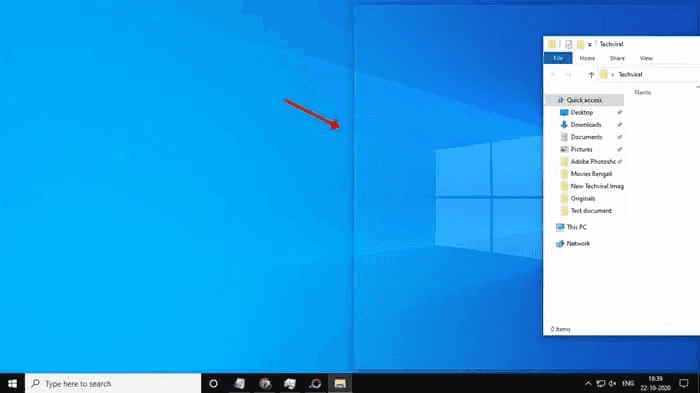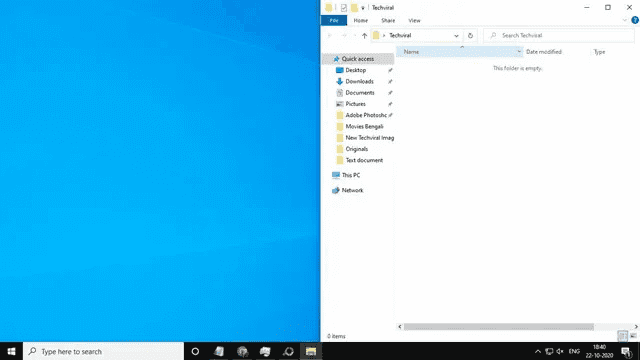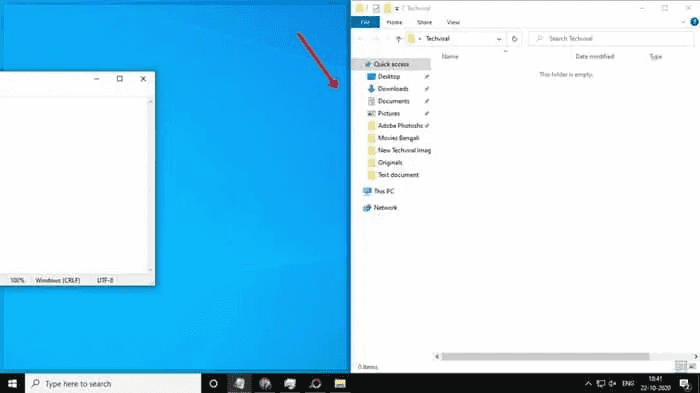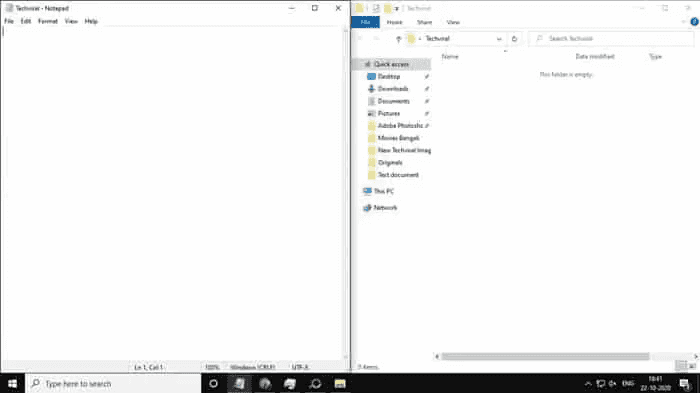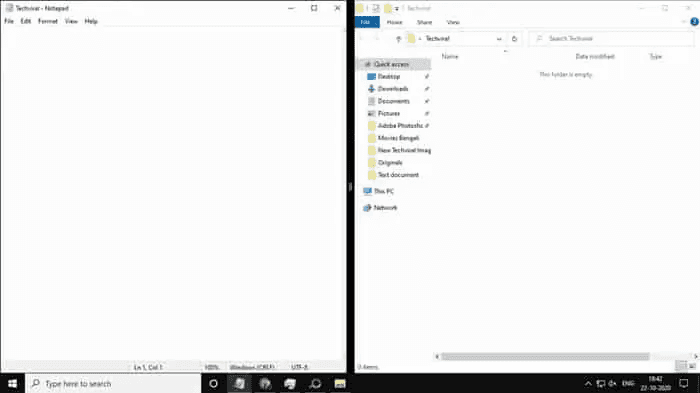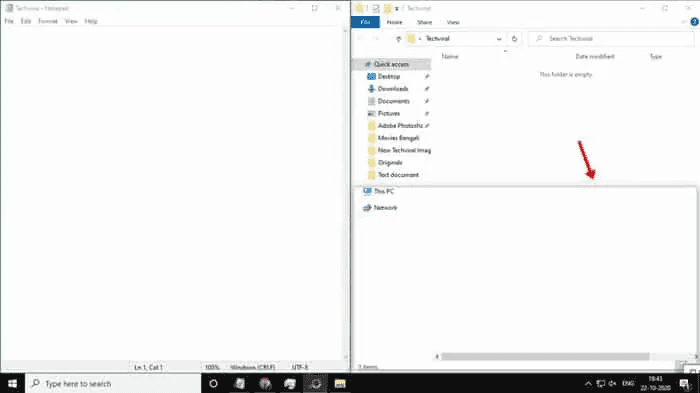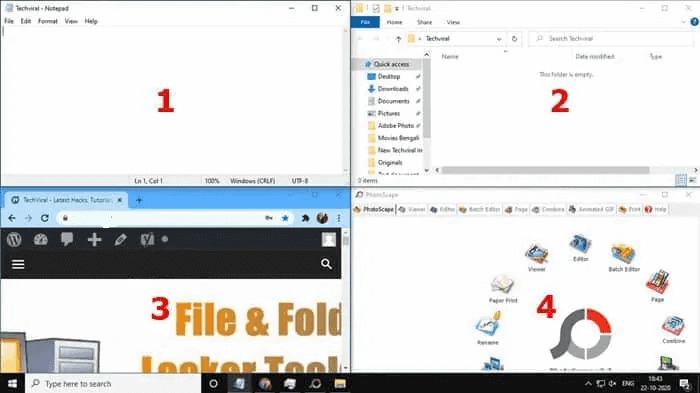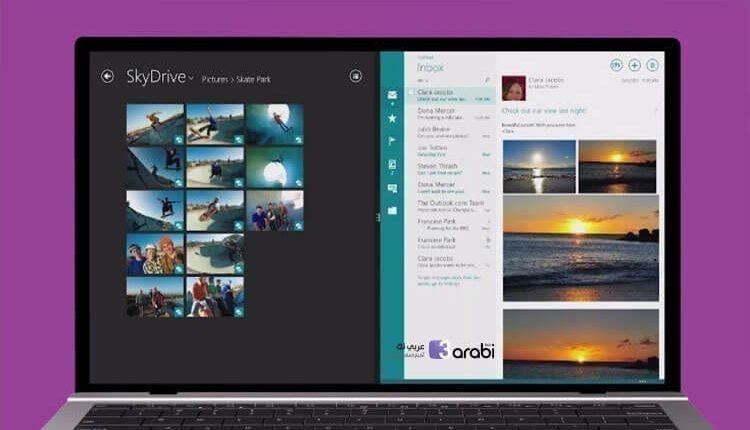
طريقة تقسيم شاشة الحاسوب في نظام التشغيل ويندوز 10
windows 10 split screen
هل تبحث عن طريقة تقسيم شاشة الحاسوب في نظام التشغيل ويندوز 10 ؟ هذا الموضوع سيكون فيه الطريقة الصحيحة والبسيطة من أجل القيام بذلك. جميعنا نعلم أن نظام تشغيل windows 10 واحد من أبرز أنظمة التشغيل وأكثرها استخدامًا على صعيد عالمي. حيث أن هناك الكثير من الأشخاص ممن يستخدمون هذا النظام من أجل القيام بالعديد من الوظائف في آنٍ واحد، ولكن سيجد بعضكم صعوبات في فتح وإقفال شاشة البرنامج او التطبيق مرارًا وتكرارًا. فيبحثون عن طريقة من أجل أن يتم تقسيم شاشة الحاسوب لعدة أقسام وذلك من أجل التعامل مع التطبيقات جميعها بشاشة واحدة وأكثر سلاسة وإنجازًا في العمل.
ما هي ميزة تقسيم شاشة الحاسوب Split Screen في نظام التشغيل ويندوز؟ وكيف يمكن الاستفادة منها؟
على سبيل المثال، إذا كنت تعمل في مجال المراقبة أو حتى في مجال البورصة أو أي مجال آخر، لا بد وأنك تحتاج إلى تشغيل أكثر من تطبيق وبرنامج لديك في الحاسوب، وذلك من أجل مراقبة سير العمل على كافة تلك التطبيقات في آنٍ واحد. فهناك في نظام التشغيل ويندوز 10 ميزة لطالما أفاجت المثير من المستخدمين، ولكن هذه الميزة لم يستفد منها فئة كبيرة من المستخدمين أيضًا، وهي ميزة تقسيم شاشة الحاسوب Split Screen او التي تدعى في نظام التشغيل ويندوز Multi-Tasking . حيث أن الهجف من هذه الميزة هي التسهيل على المستخدمين تشغيل أكثر من برنامج في شاشة واحدة وهذا من اجل إنجاز أكثر سرعة من ذي قبل.
سبق وان كان هناك طريقة خاصة بتقسيم الشاشة في هواتف الأندرويد، ولكن محبي نظام التشغيل يبحثون عن الطريقة ذاتها في حواسيبهم. فمن خلال هذه الميزة المدّمجة مع الحاسوب ونظام التشغيل، لا داعي من أجل استخدام تطبيقات أو برامج ثانوية من أجل تفعيل هذه الخاصية، فهي تأتي مع نظام التشغيل تلقائيًا ولكن لا يعلم بها الكثير منكم.
وفي هذا الموضوع سنعرفكم على كيفية الوصول إليها واستخدامها في حاسوبكم، وبدون برامج أخرى. فيكفي فقط أن تتابع الخطوات التالية في هذا الشرح، ومن ثم سيكون بإمكانك تطبيقها بشكل دائم ومتى تريد استخدامها تلقائيًا.
طريقة تقسيم شاشة الحاسوب في نظام التشغيل ويندوز 10
بما أنك وصلت إلى هذا الحد من مواصلة القراءة لما بين السطور فلا بد وأنك تحتاج فعلًا لتطبيق هذه الطريقة، فهيا نبدأ معًا بتطبيقها وهنا لن نحتاج إلى أي شيء سوى نظام التشغيل Windows 10.
خطوات تقسيم شاشة الحاسوب
أولًا انت لحاجة إلى تشغيل البرامج التي تريد تشغيلها في الحاسوب، حيث يمكنك تشغيل برامج بحد أقصى أربعة برامج وبحيث لا يزيد هذا الحد عن ذلك.
هنا قم بتحديد أحد البرامج، ومن ثم انقر فوق شريط العنوان الخاصة بنافذة البرنامج بزر الفأرة الأيسر، ومن ثم قم بسحب ذلك الشرط إلى الحد الأيسر أو الأيمن من الشاشة.
والآن سيعرض لك نظام التشغيل Windows 10 مخططاً شفافاً حول المكان الذي سيتم فيه وضع النافذة. فإذا كان مكانها مناسب لك، فقم برفع اصبعك عن زر الفأرة.
وبهذا سيتم تثبيت نافذة التطبيق في مكان محدد، فكل ما عليك القيام به، هو تكرار الخطوات على برنامج آخر وفي موضع آخر من الشاشة.
وبذلك سترى أن نظام التشغيل ويندوز قد قام بتقسيم البرامج الاثنين جنبًا إلى جنب في الحاسوب وبوضع تقسيم شاشة الحاسوب.
في حا
ل أردت تغيير عرض النوافذ، فيكفي فقط الوقوف في المنتصف بين النوافذ، حيث سيتحول رأس الفأرة إلى حدين وبالتالي سيكون بإمكانك تغيير حجم النافذة.
إذا أردت تقسيم الشاشة بين ثلاثة أو أربعة برامج، فستحتاج إلى سحب إطار البرنامج الأول إلى الزاوية العلوية اليمنى من الشاشة. بعد ذلك، اسحب النافذة التالية للبرنامج الجديد إلى الزاوية السفلية اليمنى.
وبالمثل يمكنك تطبيق هذا الأمر على البرنامج الرابع وذلك على الزاوية الأخرى من الشاشة وهي الزاوية اليسرى بالتحديد. وبذلك نكون قد استطعنا تقسيم شاشة الحاسوب إلى أربعة أقسام.